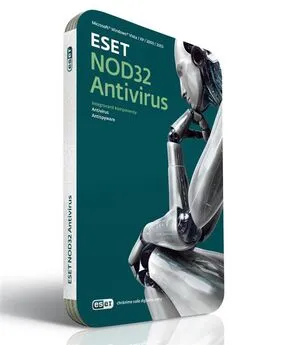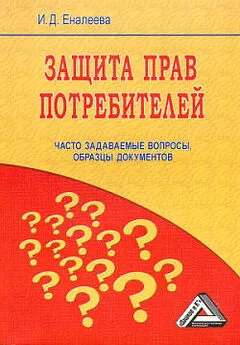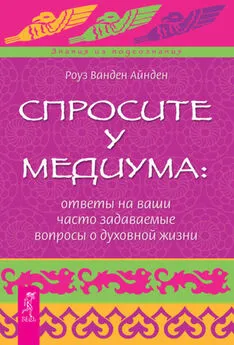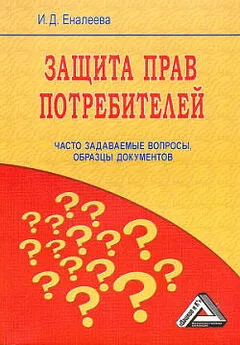Алексей Шашков - WinXP FAQ (Часто задаваемые вопросы по ОС Windows XP)
- Название:WinXP FAQ (Часто задаваемые вопросы по ОС Windows XP)
- Автор:
- Жанр:
- Издательство:неизвестно
- Год:неизвестен
- ISBN:нет данных
- Рейтинг:
- Избранное:Добавить в избранное
-
Отзывы:
-
Ваша оценка:
Алексей Шашков - WinXP FAQ (Часто задаваемые вопросы по ОС Windows XP) краткое содержание
Это третья версия WinXP FAQ XP вобрала в себя многое из W2k, поэтому нет ничего удивительного в том, что читатели нашего W2k FAQ найдут для себя много знакомого и в этом документе. Тем не менее, это два абсолютно самостоятельных труда, которые будут развиваться параллельно. Как обычно, мы рассчитываем на Вашу помощь и на Ваш опыт, в наших усилиях сделать этот FAQ лучше.
В заключение хотелось бы выразить глубокую признательность Владимиру Суворову, Роману Клину, Александру Шейко, Тарасу Сороке, и всем авторам fido7.ru.windows.f2000 FAQ, материалы которых входят в наш XP FAQ.
WinXP FAQ (Часто задаваемые вопросы по ОС Windows XP) - читать онлайн бесплатно полную версию (весь текст целиком)
Интервал:
Закладка:
6.10. После перезагрузки XP не находит внешний модем. Что делать?
Если не включить внешний модем перед загрузкой XP, то система может и не найти его. Для того чтобы "разбудить" его, достаточно зайти в Device Manager, и произвести поиск новых устройств (Scan for hardware changes), модем будет найден и включен. Того же эффекта можно добиться программкой rescan.rar. Чтобы не приходилось этого делать каждый раз, когда вы забудете включить модем перед загрузкой системы, придётся поставить не PnP версию драйвера для этого модема. Поискать её можно в *.inf файле для этого модема (для чего достаточно указать при установке что драйвера будут ставится вручную, и что надо показывать все устройства, а не только совместимые). Если там такой версии нет, то придётся ограничиться установкой какого-либо стандартного драйвера, например Standart Modem. Если модем соответствует понятиям системы о стандартном модеме (а это так и есть с большинством модемов для COM порта), то всё будет славно работать, вне зависимости от того, сколько раз и когда модем включался и выключался.
Недостатком этого метода является то, что для Standart Modem нельзя включить некоторые полезные настройки, например аппаратную компрессию данных. С другой стороны, для него всё равно можно задать строку инициализации, и если изучить инструкцию к модему, то в этой строке можно включить и настроить всё что угодно.
Ещё одним вариантом решения проблем с внешними устройствами является использование режима Hibernate вместо полноценной перезагрузки системы.
Ну и, наконец, можно один и тот же модем установить два раза (можно даже оба раза PnP). Тогда, как ни странно, хоть система и не найдёт первый модем после загрузки, она сможет работать со вторым. Конечно же, второй можем должен быть указан в свойствах соединения.
6.11. Как заменить материнскую плату без переустановки системы?
Меняя материнскую плат учтите, что благодаря механизму активации XP система жёстко привязывается к железу, и замена слишком большого количества оборудования (сейчас это больше трёх. В ближайшем будущем Microsoft обещает увеличить это количество до 5) приведёт к тому, что система перестанет работать, и потребует активировать её ещё раз.
Что касается самой замены, то перед сменой платы в Device Manager в разделе IDE ATA/ATAPI Controllers поменяйте Bus Master IDE контролёр установленный там на Standart Dual Channel PCI IDE Controller. Если этого не сделать, то при загрузке на новой материнской плате система может не найти жёсткого диска, и Вы получите сообщение про inaccessible boot device.
6.12. CD-ROM постоянно сбрасывается в PIO режим, и не хочет выставляться обратно в UDMA.
Это происходит если XP обнаруживает, что устройство не стабильно работает в выбранном для него режиме. Определяется это по количеству ошибок чтения, получаемых с привода. Обычно это означает что привод находится в плохом состоянии, и про правде ему надо бы на покой. Но выбрасывать вроде бы работающий привод жалко. Благодаря механизмам контроля ошибок, многие такие приводы могут работать долго, счастливо и беспроблемно, несмотря на мнение XP о них. Единственное, что портит кровь их владельцам, это постоянные тормоза системы, из за PIO режима. У меня нет полной уверенности, как работает и чем управляется система контроля ошибок в XP, поэтому я не могу гарантировать что этот совет сработает во всех случаях. Но попробовать можно.
Для отключения режима отслеживания ошибок можно попробовать выставить в 0 ключ ErrorControl расположенный по адресу:
HKEY_LOCAL_MACHINE\SYSTEM\ CurrentControlSet\Services\Cdfs\
Для того чтобы вернуть режим UDMA, лучше всего удалить и поставить заново IDE контролёр из Device Manager. Но можно вновь обратится к реестру. Параметры контролёра определяются в реестре, по адресу:
HKEY_LOCAL_MACHINE\SYSTEM\ CurrentControlSet\ Control\Class\ {4D36E96A-E325-11CE-BFC1-08002BE10318}
Внутри этой ветки находится 4 папки. В том числе и
0000 – отвечает за сам контролёр.
0001 – отвечает за Secondary IDE Chanell.
0002 – отвечает за Primary IDE Chanell.
Выбираем папку которая отвечает за нужный нам канал, и заходим в неё. Каждому из установленных устройств, соответствуют по два ключа, MasteDeviceTimingModeAllowed и SlaveDeviceTimingModeAllowed (или UserMasteDeviceTimingModeAllowed и UserSlaveDeviceTimingModeAllowed , если режимы выбирались вручную), определяющие в каком максимальном режиме разрешается работать Master и Slave устройства, установленные на контролёре, и MasterDeviceTimingMode и SlaveDeviceTimingMode, которые определяют в каком режиме реально работают Slave и Master устройства. Для того чтобы разрешить использовать устройство в UDMA режиме, MasterDeviceTimingModeAllowed (или Slave..., зависит от того к чему диск подключен) должно иметь значение 0хffffffff . Если оно будет 0х0000001f , то устройство сможет работать только в PIO режиме. Убедившись что этот ключ стоит правильно, выставляем MasterDeviceTimingMode, определяя в каком режиме должен работать привод. Возможны следующие варианты (цифры в HEX):
0x10010 режим UDMA Mode 5 (ATA100)
0x8010 режим UDMA Mode 4 (ATA66)
0x2010 режимы UDMA Mode 2 (ATA33)
0x0410 режим Multi-Word DMA Mode 2 и PIO 4.
Кроме этого, UDMA Mode 4 можно включить 0xffff, а UDMA Mode 5 – 0xfffff. Выставляйте нужное, и перезагружайтесь, диск должен перейти в требуемый режим.
6.13. Как установить старую, не PnP но NЕ2000-совместимую сетевую карту?
Как ни странно, это простое действие иногда вызывает затруднения, и можно услышать советы даже выкинуть такую сетевую карточку. Между тем, это совсем не обязательно, она может вам ещё послужить. Для этого понадобится файл novel2000.zip. Запускаем мастер добавления новых устройств (Control Panel – Add Hardware), нажимаем на Next до тех пор пока не появится список устройств. Выбираем Add a new hardware device, в следующем окне выбираем пункт Install the hardware that I manually select from a list (Advanced), ведь карточка не PnP, и самостоятельно ХР её, скорее всего, не найдёт. Нажимаем на Next, выбираем в списке Network Adapters, нажимаем на Next, жмём на Have Disk..., указываем на netnovel.inf, из архива упоминавшегося выше, и получаем возможность выбрать из кучи старых сетевых карточек. Файл ne2000.sys, входящий в архив, вам скорее всего не понадобится, потому что точно такой же входит в базовый набор драйверов ХР, но если возникнут какие-либо проблемы, то можно использовать и тот что в архиве. Настраивая сетевую карточку позаботьтесь о том, чтобы те ресурсы которые будут выделены её ХР соответствовали реально ей используемым.
Проблемы
7.1. Что-то не работает, как найти причину?
Вообще-то, этот вопрос не относится к какой либо из конкретных операционных систем, и опытные пользователи прекрасно знают ответ на него, но анализируя ваши письма мы пришли к выводу, что лишним он не будет. Прежде всего, необходимо локализовать источник проблем. Поиски следует начать с ответа на вопрос: с чего всё началось? Было ли время, когда подобной проблемы не было? Что изменилось с тех пор? Для того, чтобы было проще отвечать, можно посоветовать воспользоваться методикой используемой при администрировании больших серверов, и вести журнал изменений, в который записывать все изменения которые были сделаны в настройках системы, и когда что было инсталлировано, но в домашних условиях данная методика вряд ли является оправданной. В любом случае, если когда-то проблемы не было, значит, она является решаемой, и не столь важно, даже если не удаётся сразу вспомнить, с чего всё это началось, это просто несколько удлинит дальнейшие поиски. Для начала, попробуйте поставить последние драйвера на все установленные в системе устройства, особо обратив внимание на материнскую плату и видеокарту. Если и так стоят самые последние, можно попробовать сделать наоборот, и поставить те, что находятся на дисках, которые давались вместе с оборудованием при покупке.
Читать дальшеИнтервал:
Закладка: